MT4をXMからダウンロード・インストール、トレードを開始できる状態にするまでの手順を画像を使いながら紹介して参ります٩(๑❛ʚ❛๑)۶
「MT4を使ってみたいけど、よく分からなくて不安。。。」
という方は参考にして頂ければと思います。
本記事はWindows版MT4の画像を使ってインストール手順を紹介しています。MT5も手順はほぼ同じなので参考にしてもらえれば幸いです。
Mac版MT4/MT5のインストール方法は下記の記事を参考にしてもらえればと思います。
[keni-linkcard url=”https://fx-kawase.site/wp/trade-theory/mac-mt4″]
ちなみにMac OS 10.15 Catalina以降ではFX業者が提供するMac版MT4/MT5を起動することができません。その際の対応方法は下記の記事でまとめています。
[keni-linkcard url=”https://fx-kawase.site/wp/trade-theory/mac-mt4-mt5-trouble/”]
MT4のインストール手順
今回はXMを使った例を紹介いたします。
まずはXMマイページにログインしてMT4をダウンロードします。
XMマイページでプラットフォームをクリックします。
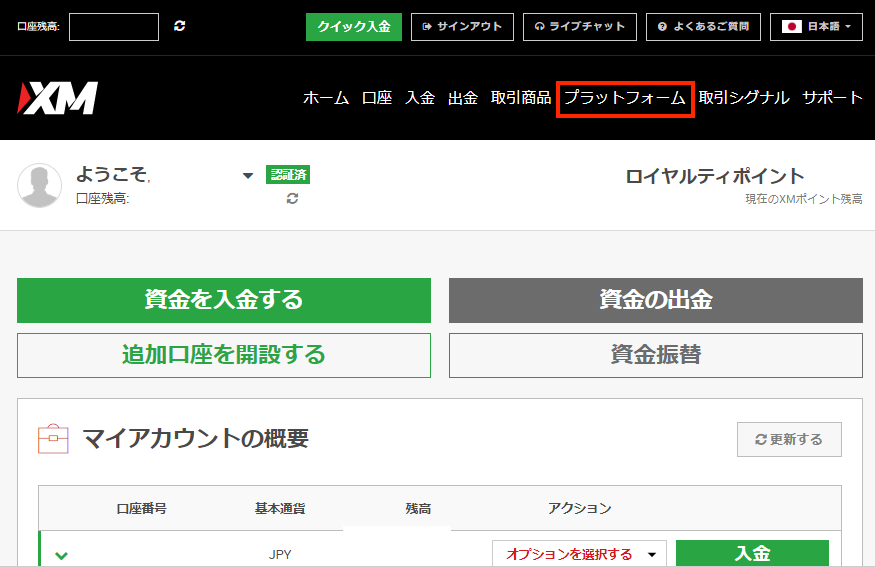
メニューが開くので「PC対応MT4」を選択します。
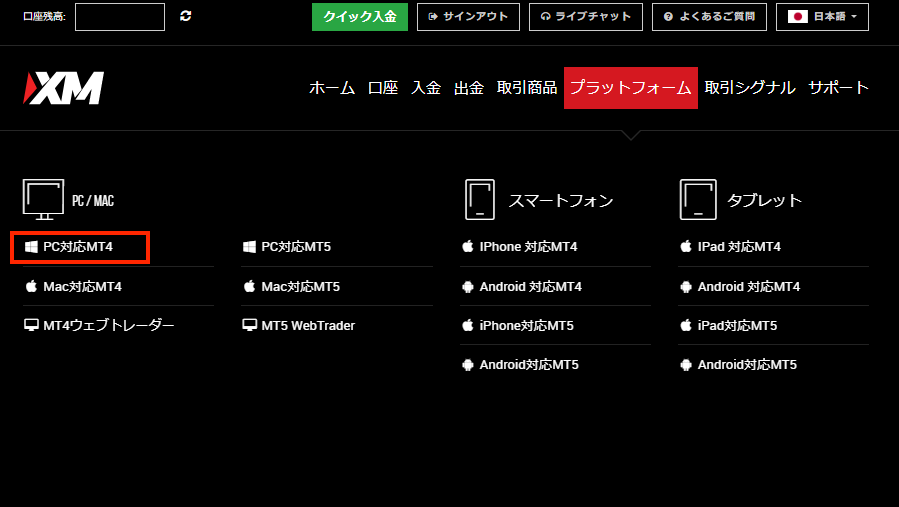
「ダウンロード」をクリックしてMT4をダウンロードします。
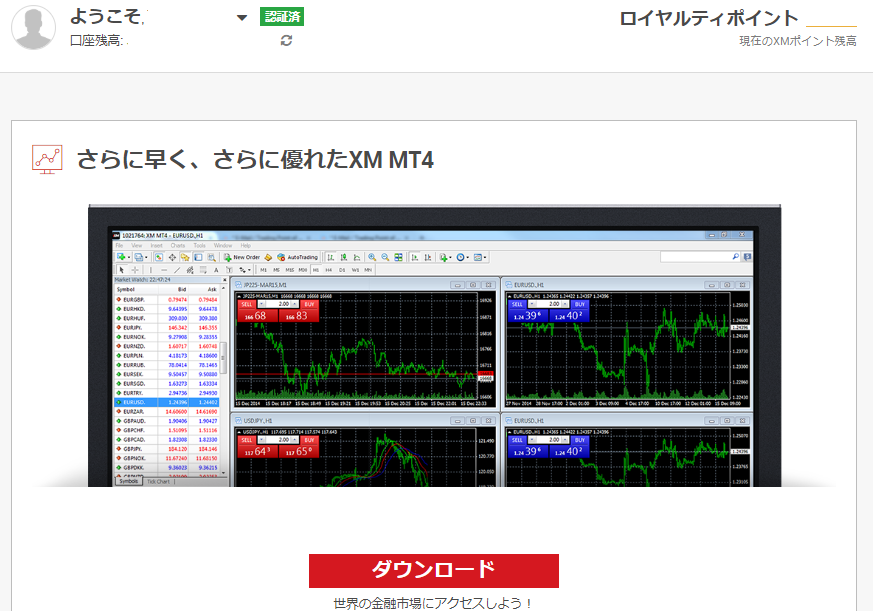
ダウンロードしたファイルをダブルクリックします。
利用規約を読んで、「次へ」をクリックします。
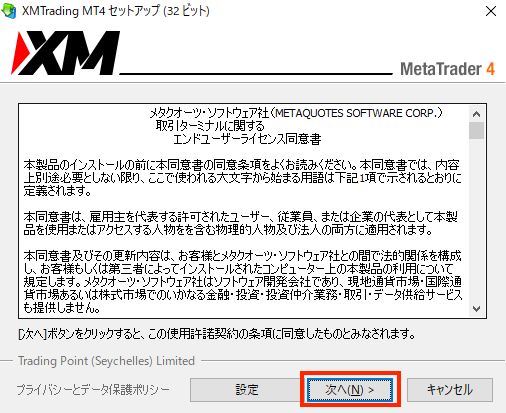
後はインストールが完了するまで待っているだけです。
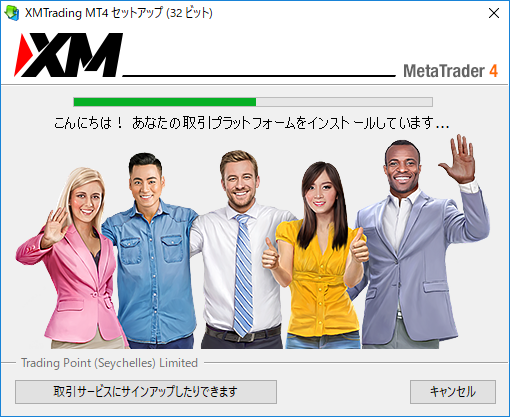
インストールが完了すると、MT4が自動的に立ち上がります。
そして口座申請の画面になるので、XMですでに口座を持っている方は、登録完了メールに記載されているトレード口座を選んでログインします。
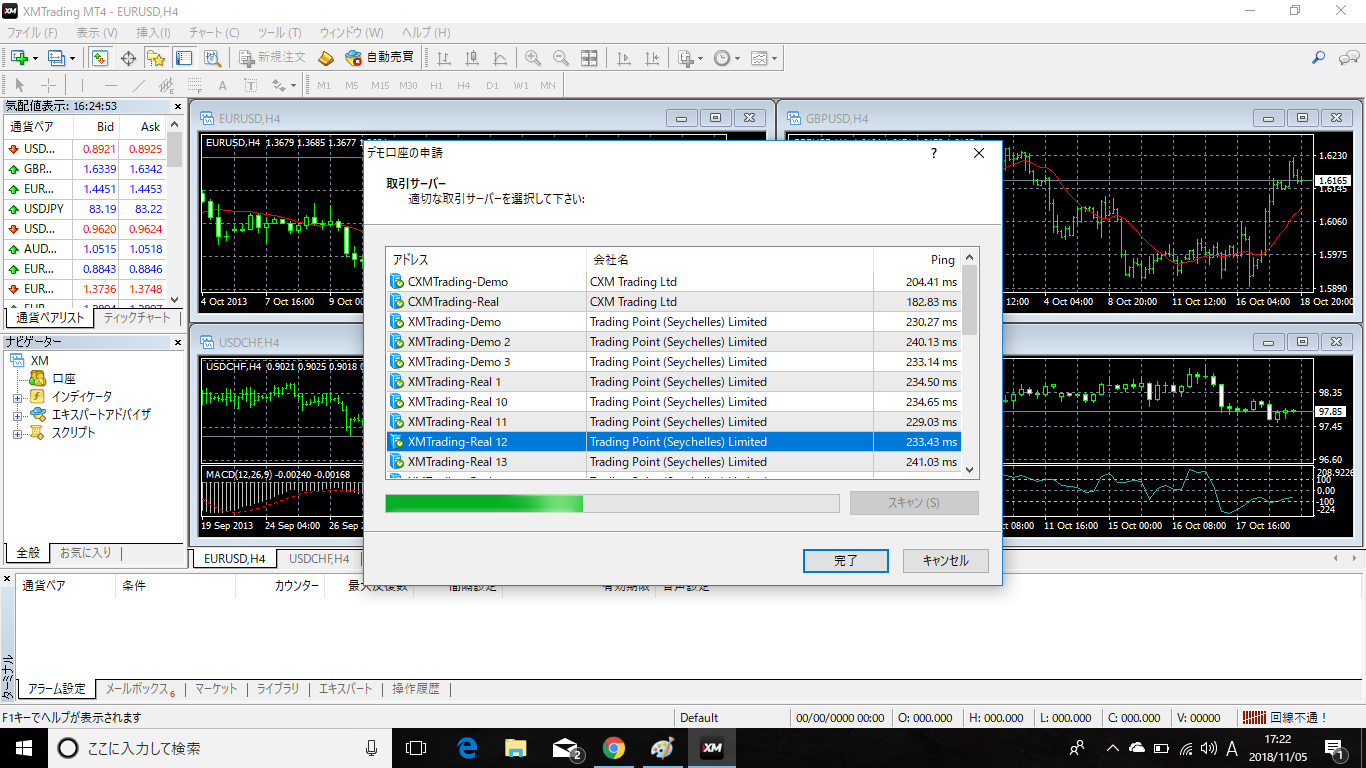
ログインすべき口座アドレスは登録完了メールに記載されています。
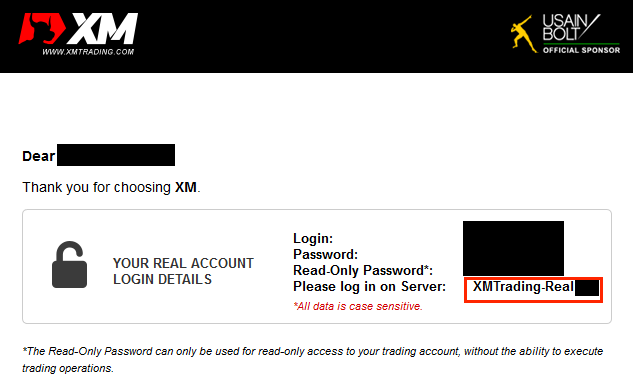
XMでも口座開設時のメールにサーバー名が書かれていますので、これをコピペして入力すればOKです
同じく登録完了メールに記載されているIDとパスワードでログインします。
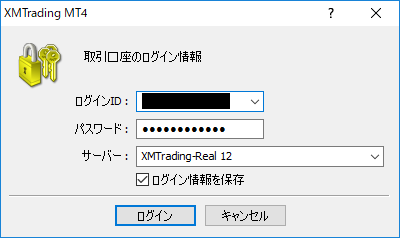
XM以外の口座を持っている場合は下記の記事を参考に取引サーバーを探してみてください。
【MT4・MT5】取引業者のサーバーが表示されない時の対処方法
以上でMT4にログインできればトレードを開始することができます!
MT4/MT5にログインできない!そんなときに確認すべきことは?
以上の方法でもMT4/MT5に次を確認してみて下さい。
- 取引口座は有効化されているか?
- サーバー番号/ID/パスワードに誤りがないか?
- MT4 or MT5を誤っていないか?
- 口座がアクティブか?
取引口座は有効化されているか?
口座を開設しても有効化(本人確認書類+住所証明書類の提出)が終わっていなければ、MT4/MT5にログインすることができません。
XMでは取引口座が有効化されているかは、マイページにログインすると左上の名前の横に「認証済」のマークが確認できます。
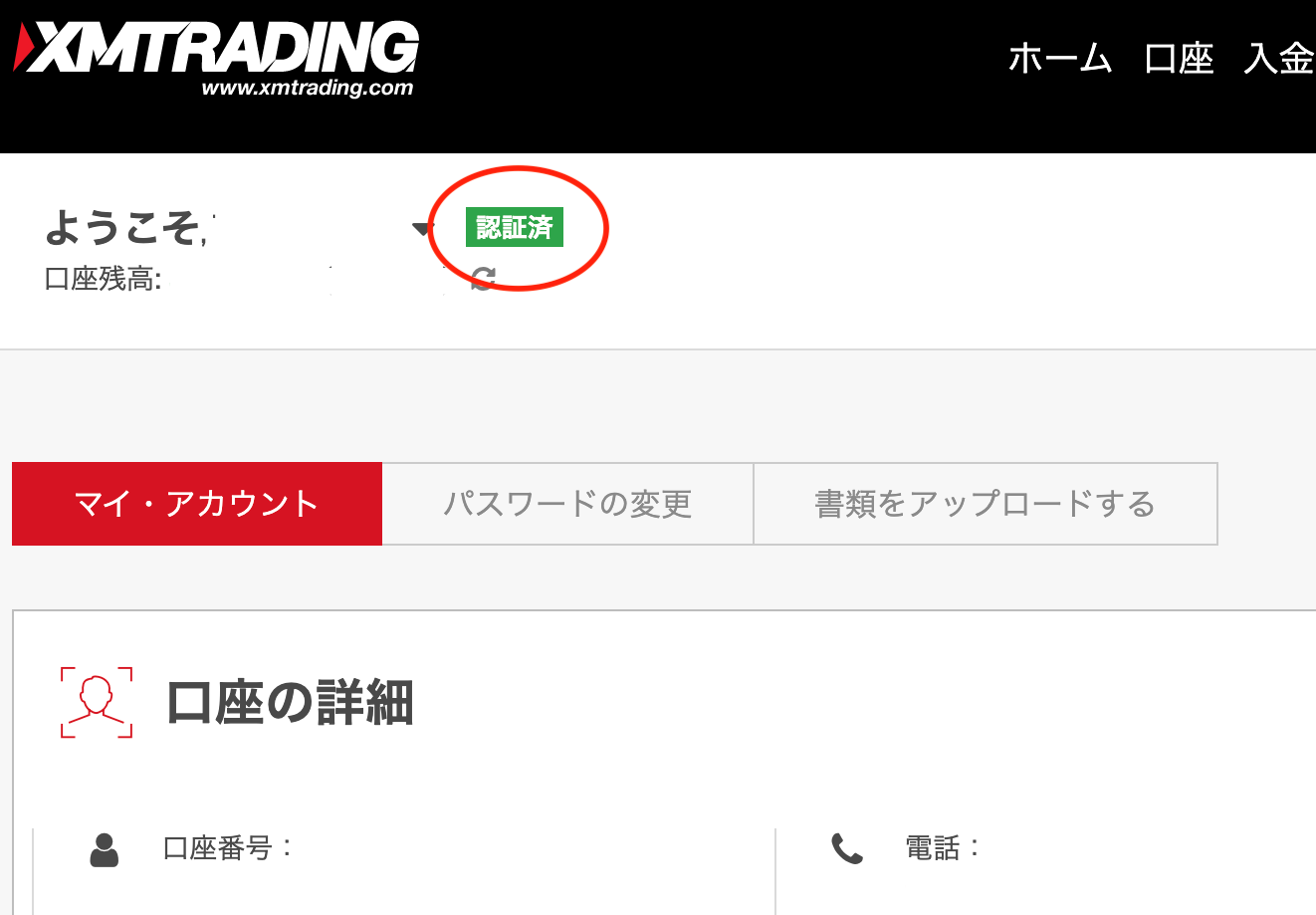
本人確認書類+住所証明書類の提出がまだなら下記の記事を参考に口座有効化まで済ませましょう。
[keni-linkcard url=”https://fx-kawase.site/wp/trade-theory/how-to-open-account-xm/”]
サーバー番号/ID/パスワードに誤りがないか?
口座の開設が完了すると登録メールアドレスにサーバー番号とMT4/MT5のIDが書かれたメールが届きます。
そこに記載のサーバー番号/IDに誤りはないか、また設定したパスワードに誤りはないか確認してみましょう。
MT4 or MT5を誤っていないか?
意外とやってしまいがちなのがこのミスです。
口座開設時にMT4 or MT5を選びますが、それとログインしようとしているツールが同じでしょうか?
当然ですが、
MT4で口座開設 → MT5でログイン
MT5で口座開設 → MT4でログイン
このどちらもログインすることはできません。
どちらで開設したのかはマイページでも確認することができます。
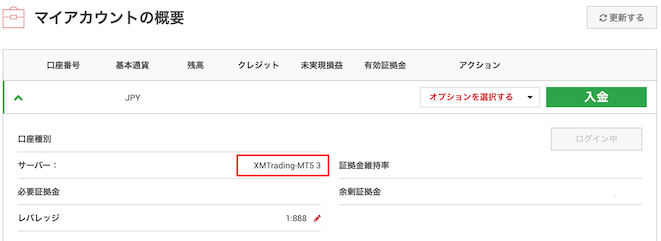
こちらの例ではMT5のサーバー番号は3となります。
口座がアクティブか?
取引または入出金をしばらくの間行っていないと口座が凍結されてしまいます。
XMの場合は直近90日間で取引も入出金もない口座は凍結されます。
口座に資金がある場合はサポートに連絡することで凍結を解除できますが、口座資金がゼロの場合は凍結解除ができないので新たに追加で口座を開設するしかありません。
ボーナスしか残っていないおらず、直近90日の取引がない場合も口座が凍結されてしまい、ボーナスは消滅してしまいます。

-
-
-
-
-
-
-
- 出金拒否などの悪い噂がない
- 約定力が強く、スベリがほぼない
- ボーナスが豊富、口座開設だけで13,000円の取引資金がもらえる
- 最大1000倍のハイレバ
- MAC版のMT4/MT5が提供されている
- 追証なしのゼロカット採用のため入金額以上負けない
- 日系225、S&P500、仮想通貨などのFX以外も同一口座・資金で取引可能
- 日本語サポートが充実している
-
-
-
-
-
-
\今なら口座開設で13,000円ボーナス!/
※この記事を読まれた方は、ぜひ下記の記事も合わせて読んでみてください
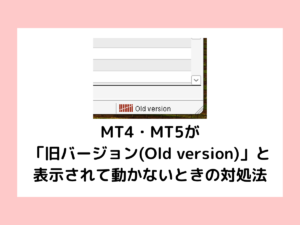



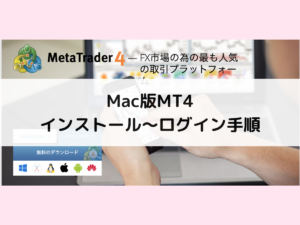



コメント